小猪教您win7输入法不显示怎么办
- 时间:2017年11月07日 11:59:47 来源:魔法猪系统重装大师官网 人气:14240
win7输入法的图标不显示了怎么办?可能因为多种原因使得输入法的图标不见了,在任务栏上面不显示语言栏了,但是一些用户在遇到的时候,会以为系统发生故障,搞得要重装系统,其实并不需要,下面小编就来跟大家说说怎么样让输入法图标显示出来。
输入法是我们使用中文打字,并可以在中文英文字母之间互相切换。最近使用Win 7 的用户反映出系统中输入法图标不见的情况,无法通过点击图标来切换输入法,也不知道当前输入法是英文还是中文,只能靠打字才知道,该怎么办呢?遇到这样的问题,我们只需按下面简单的教程即可解决。
win7输入法不显示怎么办图文教程
在“开始菜单”中的“运行”里输入“ctfmon”启动该服务即可解决该问题。
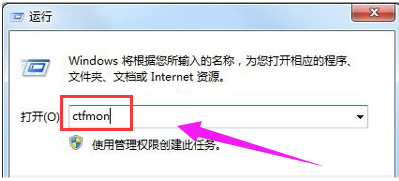
系统输入法载图1
如果确实是该原因导致并想一劳永逸,就需要在开机启动项中添加它。在“开始菜单”中的“运行”里输入“msconfig”,切换到“启动”项,将“msconfig”的启动项勾选上即可。如果用户权限不足,就无法显示该启动项。
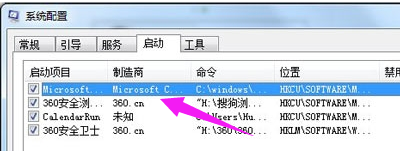
win7载图2
如上述方法无效可以打开开始菜单下的“控制面板”
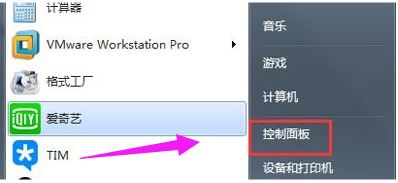
输入法载图3
在控制面板页面找到“区域和语言”并打开
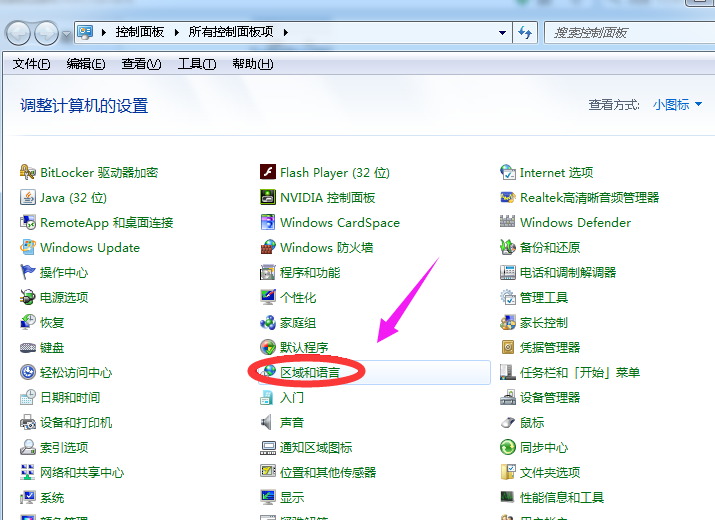
输入法载图4
在区域和语言页面选择“键盘和语言”交点击“更改键盘”将所需要的输入法在下面对话框中添加即可
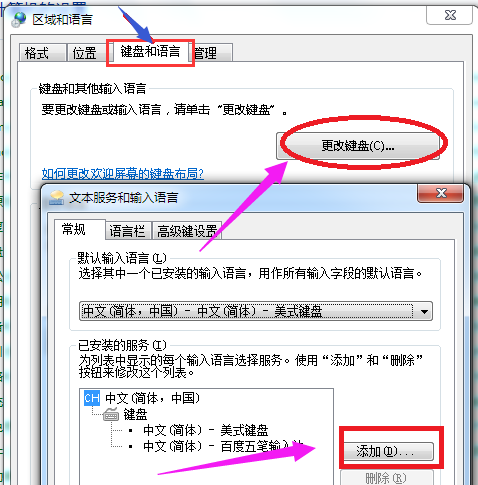
系统输入法载图5
以上就是win7输入法不显示的解决方法了。
不显示,win7,系统输入法,输入法








